A tálca villogó gombjainak vagy ikonjainak letiltása a Windows 10% rendszerben
A Windows 10(Windows 10) értesítései felhívják a figyelmet azokra a programokra vagy területekre, amelyek azonnali figyelmet igényelnek. Bár ez segít a problémák gyors megoldásában, egyeseket zavarhat. Különösen azok a tálcán lévő ikonok vagy gombok, amelyek villognak a program megnyitása vagy a program változása után. Ikonja megjelenik a tálcán, és villogni kezd, és aranysárgává válik. 7-szer(7 times) felvillan , majd finoman lüktet tovább. Ebben a bejegyzésben látni fogjuk, hogyan kapcsolhatja ki a tálca gombjainak vagy ikonjainak villogását,(disable the flashing of taskbar buttons or icons) vagy módosíthatja a(change the count) villogás számát.
Tiltsa le a tálca villogó gombjait
Nyissa meg a Windows rendszerleíró adatbázist(Windows Registry) , és írja be a regedit parancsot(regedit) a Futtatás mezőbe. A Windows rendszerleíró adatbázisa(Windows Registry) tárolja a konfigurációs információkat a Windows operációs rendszer számos fontos részével kapcsolatban. Szerkesztésével a Windows(Windows) a kívánt viselkedésre hangolható . A Windows beállításjegyzékének(Windows Registry) módosítása azonban komoly problémákat okozhat a rendszerben, ezért győződjön meg róla, hogy tudja, mit csinál, és először hozzon létre egy rendszer-visszaállítási pontot, mielőtt továbblépne.
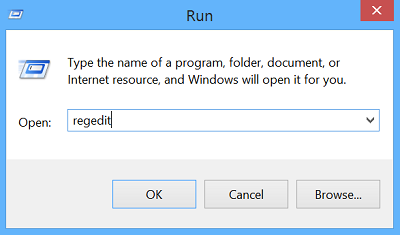
Keresse(Locate) meg, majd kattintson a módosítani kívánt beállításjegyzék-elemet vagy -elemeket tartalmazó alkulcsra. Ehhez böngésszen a következő útvonalon:
HKEY_CURRENT_USER\Control Panel\Desktop
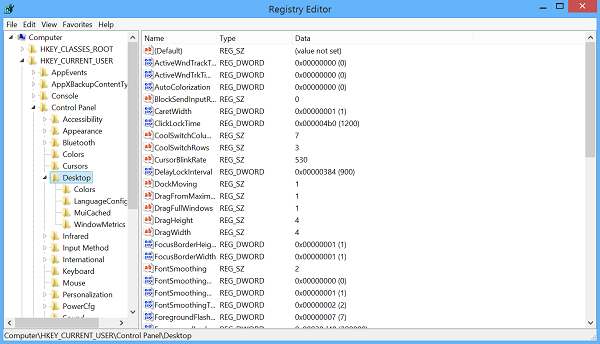
Kattintson duplán a ForegroundFlashCount bejegyzésre, és módosítsa az Érték(Value) mezőt 0 -ra . A Windows rendszerű(Windows) számítógépemen az alapértelmezett érték a 7 hexadecimális(Hexadecimal) formában .
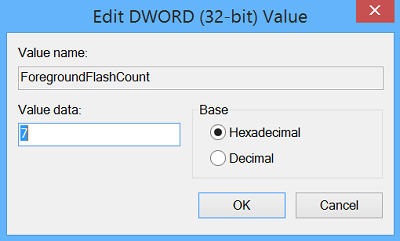
ForegroundFlashCount specifies the number of times the taskbar button flashes to notify the user that the system has activated a background window. ForegroundLockTimeout specifies the time, following user input, during which the system keeps applications from moving into the foreground. If the time elapsed since the last user input exceeds the value of the ForegroundLockTimeout entry, the window will automatically be brought to the foreground.
Ezért érdemes arról is gondoskodni, hogy a ForegroundLockTimeout értéke 0 legyen . A Windows rendszerű(Windows) számítógépemen az alapértelmezett érték 30d40 hexadecimális(Hexadecimal) formában .
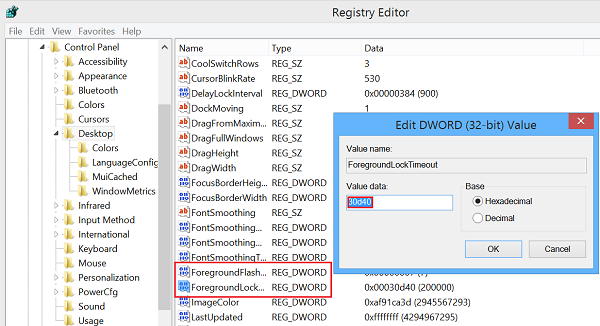
Miután ezt megtette, indítsa újra a Windows -t, és többé nem fog villogó ikont látni a Windows 10/8.1 rendszerű számítógép tálcáján.
Módosítsa a Tálcán(Taskbar) a gomb villogásának számát
Ha módosítani szeretné a Tálca(Taskbar) gombjának villogásának számát, módosítsa a ForegroundFlashCount értékét az alapértelmezett 7 -ről (7)1 és 6 közötti(between 1 and 6) számra , és indítsa újra a számítógépet. A villogás teljes letiltásához állítsa a ForegroundFlashCount értékét 0 -ra .
Tudassa velünk, hogy ez működött-e az Ön számára.(Let us know if this worked for you.)
Tovább olvasom(Read next) : A Microsoft Edge lap szüntelenül villog(Microsoft Edge tab flashing incessantly) .
Related posts
A tálcaikonok csoportosítása a Windows 10 rendszerben
Hogyan lehet automatikusan elrejteni az asztali ikonokat a Windows 10 rendszerben az AutoHideDesktopIcons segítségével
A Windows 10 rendszerben a tálcaikonok láthatatlanok, üresek vagy hiányoznak
Állítsa vissza az asztali ikonok elrendezését az eredeti helyzetbe a Windows 10 rendszerben
Bélyegkép- és ikongyorsítótár-újraépítő a Windows 10 rendszerhez
Eszköztárak elrejtése a Tálca helyi menüjében a Windows 10 rendszerben
A Windows 10 rendszerben nem működő tálcás keresés javítása
A sérült ikon-gyorsítótár újraépítése, a bélyegkép-gyorsítótár törlése a Windows 11/10 rendszerben
Nyissa meg kedvenc mappáját a Windows 10 rendszerben az Explorer tálca parancsikonjával
Javítsa ki a tálcáról hiányzó PIN-kódot a Windows 10 rendszerben
A Cortana és a keresőmező letiltása a Windows 10 rendszerben
Intelligens tálca Windows 10 rendszerhez
Hogyan tegyük átlátszóvá a tálcát a Windows 10 rendszerben
Mappa vagy meghajtó rögzítése a tálcára a Windows 10 rendszerben
A Tálca zárolása opció letiltása a Windows 10 beállításaiban
A Tálca keresőmezőjének előzményeinek törlése vagy letiltása a Windows 10 rendszerben
A Start, a Tálca és a Műveletközpont kiszürkül a Windows 10 rendszerben? Hogyan javítható
A Start menü és a Tálca átméretezése Windows 10 rendszerben
Ultramon Smart Taskbar: Két- vagy többmonitoros szoftver Windows 10 rendszerhez
Hogyan lehet elrejteni az órát és a dátumot a tálcáról a Windows 10 rendszerben
